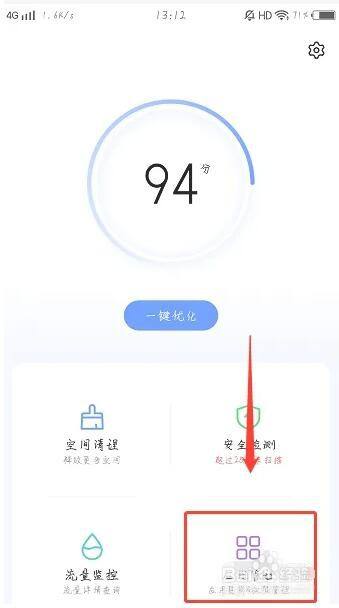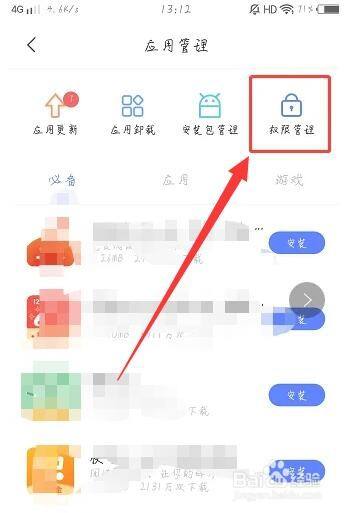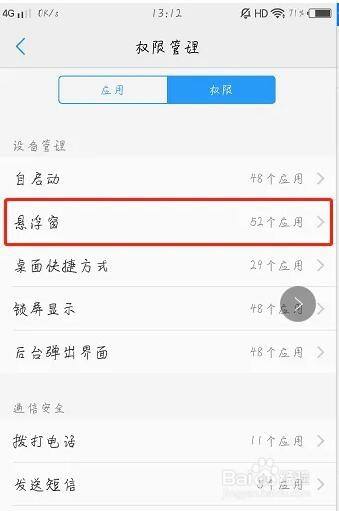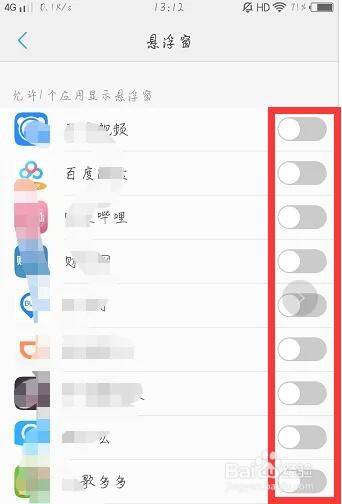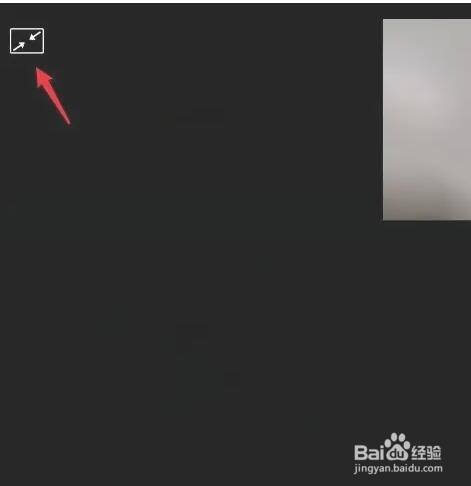许多vivo用户都希望能够在使用手机时实现多任务处理,而悬浮窗功能正是满足这一需求的理想选择。那么,vivo设置好了悬浮窗怎么使用呢?本文将详细介绍vivo手机悬浮窗的启用和使用方法。
权限设置
你需要确保已为需要使用悬浮窗的应用开启了相应的权限。这通常涉及到在系统设置中进行调整。步骤如下:
- 打开i管家: 找到并打开vivo手机自带的“i管家”应用程序。
- 进入应用管理: 在i管家界面,点击右下角的“应用管理”选项。
- 进入权限管理: 点击右上角的“权限管理”选项。
- 启用悬浮窗权限: 找到“悬浮窗”权限设置,并将其打开。这个步骤至关重要,它会全局控制所有应用是否可以使用悬浮窗功能。
- 选择应用并授权: 找到需要使用悬浮窗的应用(例如微信、QQ等),并为其单独开启悬浮窗权限。即使全局开启了悬浮窗权限,也需要对每个应用进行单独授权。
完成以上步骤后,你已经为应用赋予了使用悬浮窗的权限。就可以开始实际操作了。
实际应用
以微信视频聊天为例,演示悬浮窗的具体使用方法:
- 开始视频通话: 在微信中发起或接听一个视频通话。
- 启动悬浮窗: 在视频聊天界面,通常在左上角会有一个图标(具体图标可能因微信版本而异),点击这个图标即可将视频聊天界面最小化成悬浮窗。
- 使用悬浮窗: 悬浮窗会显示在屏幕上,你可以自由拖动它的位置。同时,你可以在不中断视频通话的情况下,进行其他操作,例如回复信息或浏览网页。
需要注意的是,不同应用的悬浮窗启动方式可能略有不同,建议参考应用自身的帮助文档或设置。
图解与展示:
本文详细介绍了vivo手机悬浮窗的设置和使用流程。通过在i管家应用中开启应用的悬浮窗权限,并根据应用自身的操作方式,你可以轻松地使用悬浮窗功能,提升手机的多任务处理效率。希望本文能够帮助你更好地利用vivo手机的悬浮窗功能。
暂无评论...